Tomcat配置及网站创建教程(IDEA)
gonghr 人气:0Tomcat在本机的配置
解压
解压Tomcat压缩包后就算安装完成,解压完成生成文件夹


配置环境变量
1.配置JAVA_HOME
控制面板--系统--查看高级系统设置--环境变量--系统环境变量
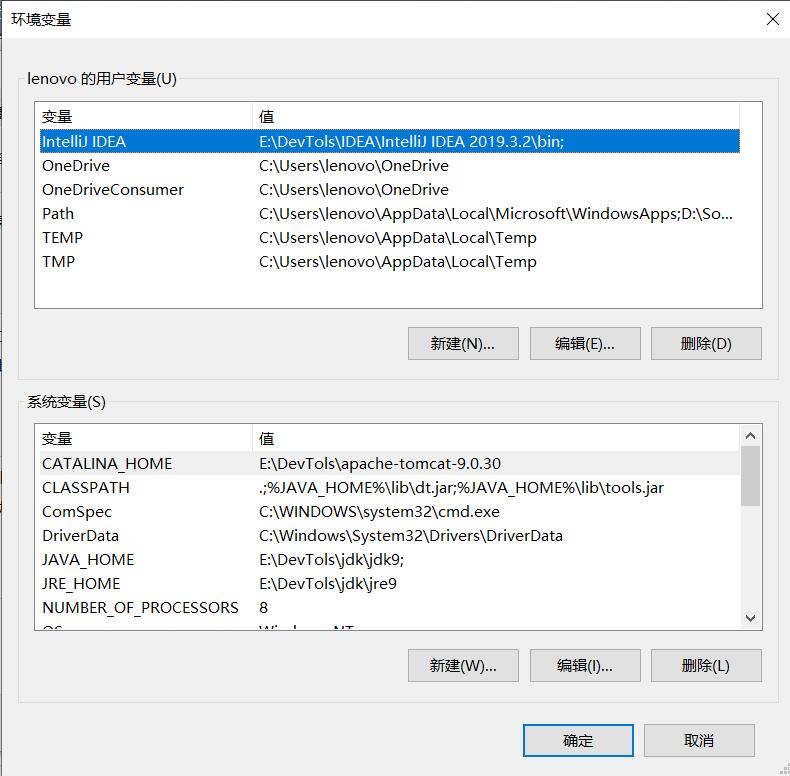
新建(W)--确定
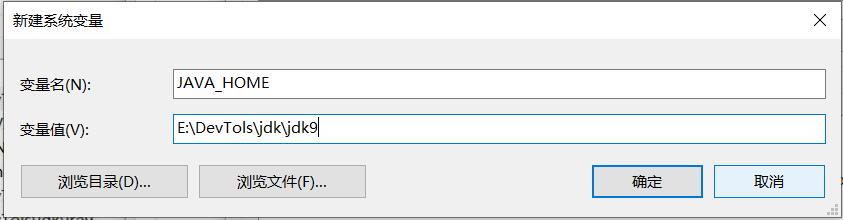
2.配置JRE_HOME
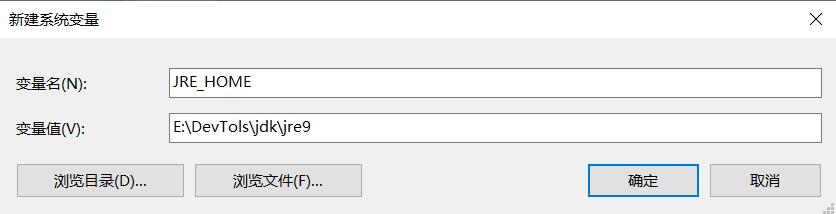
3.配置CATALINA_HOME
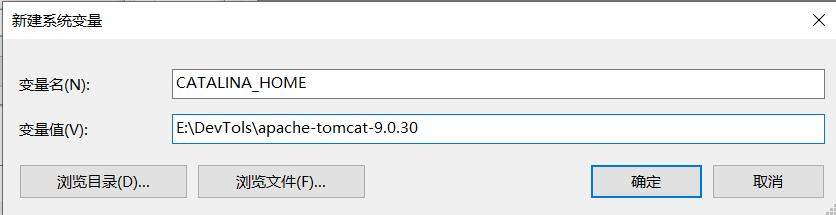
运行
在E:\DevTols\apache-tomcat-9.0.30\bin目录下运行CMD
输入startup开启Tomecat
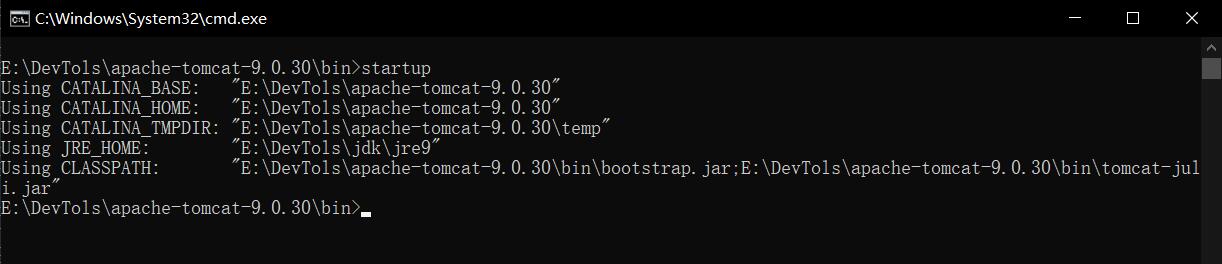
此时弹出一个窗口,表示开启成功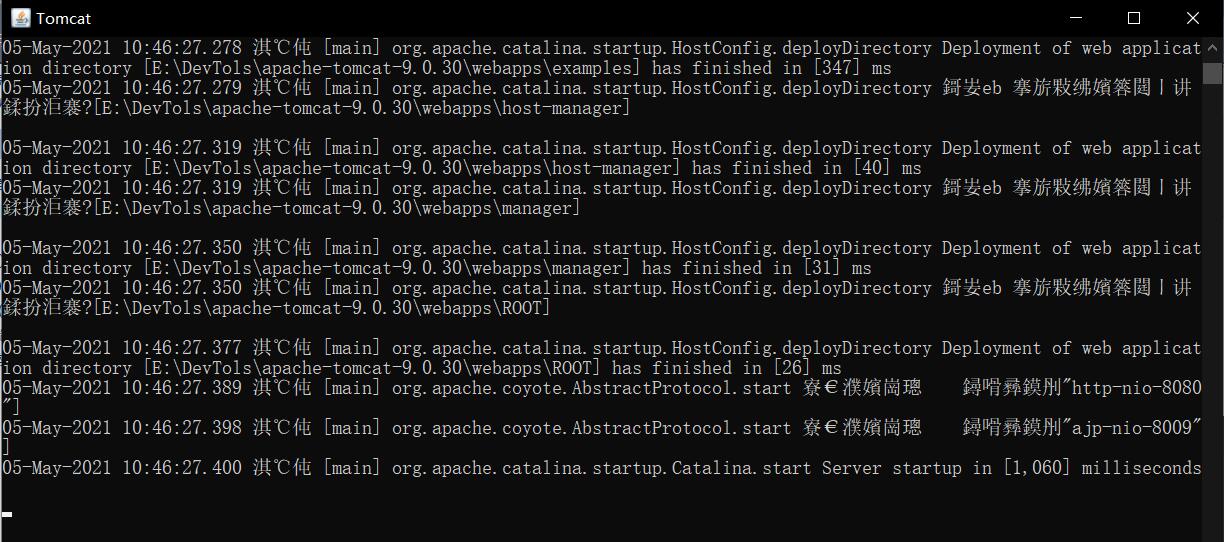
在CMD中输入shutdown关闭Tomcat,如果没有抛出异常则说明没有完全关闭,需要再次输入shutdown直到CMD抛出异常

一次未抛出异常
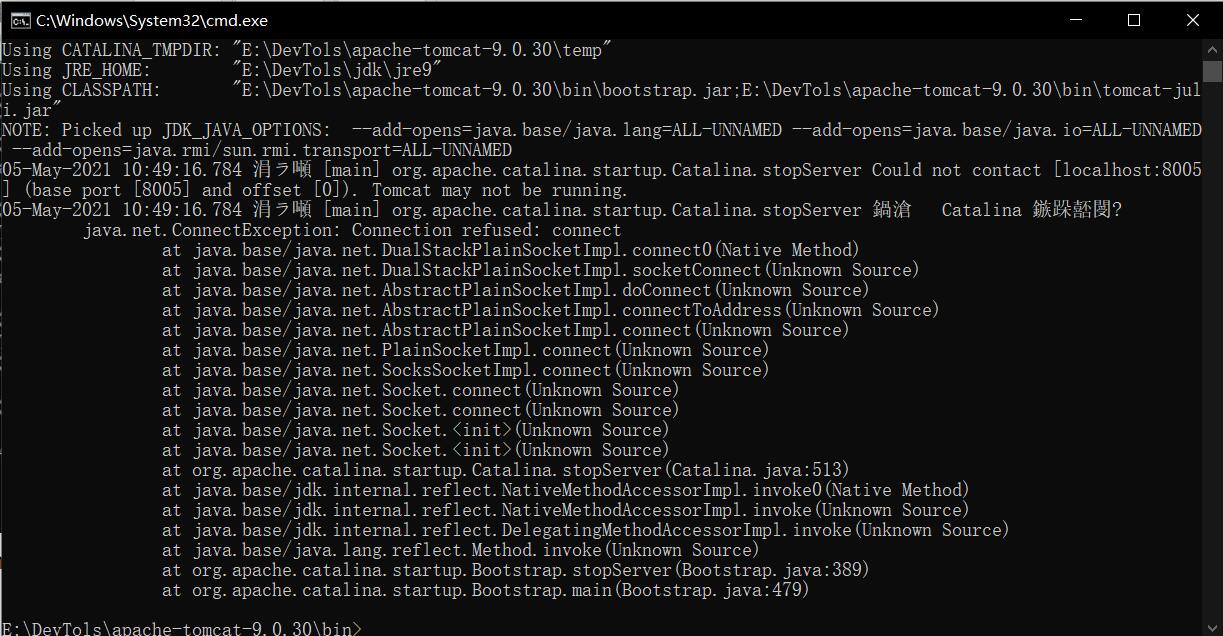
抛出异常,关闭成功。
Tomcat在IDEA的配置
配置Tomcat
File -- Settings -- Build, Execution, Deployment -- Application Servers
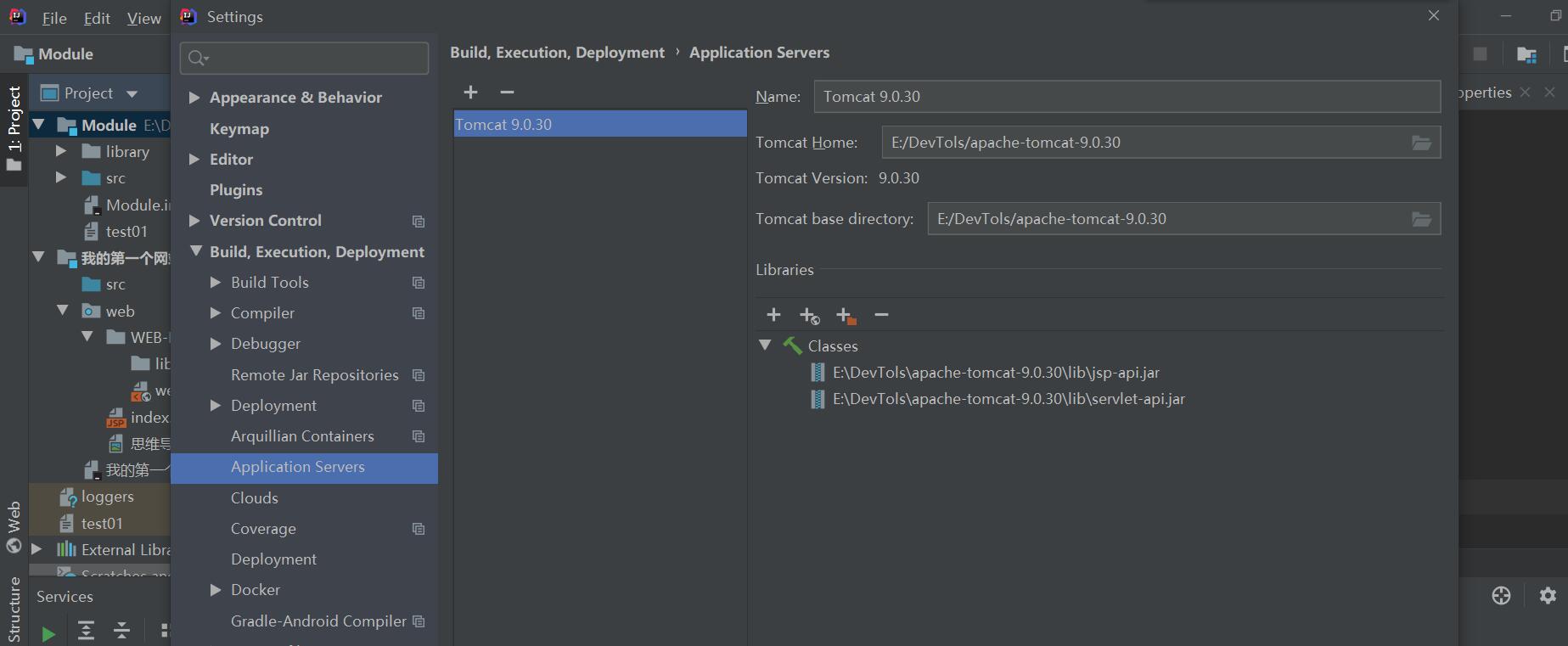
点击+号添加Tomcat Server
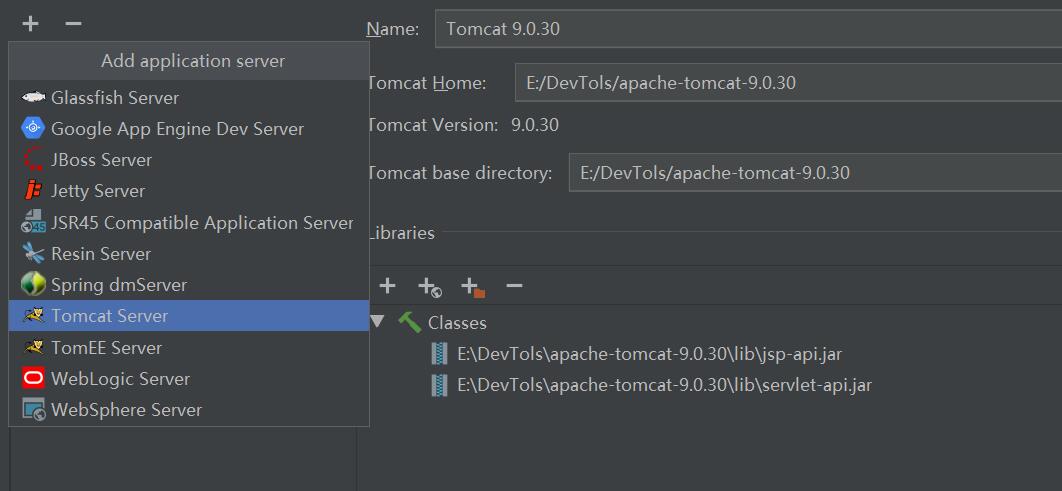
选取Tomcat安装路径,点击OK,Apply即可。

配置Tomcat开关
Run -- Edit Configurations 设置Name(可以为中文),这个name是给程序员看的,后面会有设置给服务器的名字
选取Application server, 浏览器Open browser建议为Default默认,点击OK即可。
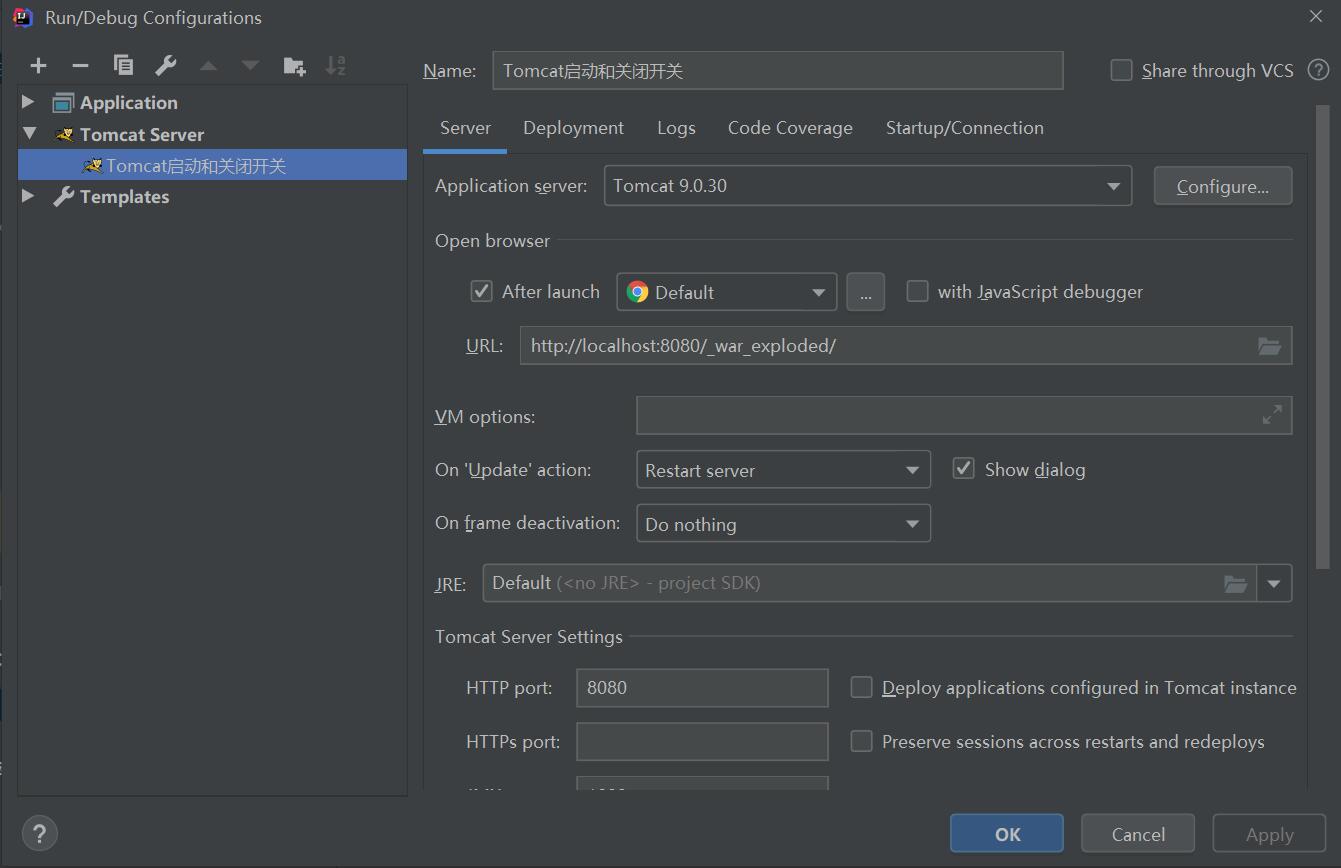
配置完成后会在低端出现Tomcat按钮,点击Run可以打开Tomcat,但是Tomcat运行时所管理的网站无法被修改。
而DeBug也可以打开Tomcat,同时Tomcat运行时所管理的网站可以被修改,所以一般用DeBug打开Tomcat。

点击DeBug后弹出网站,Tomcat启动成功
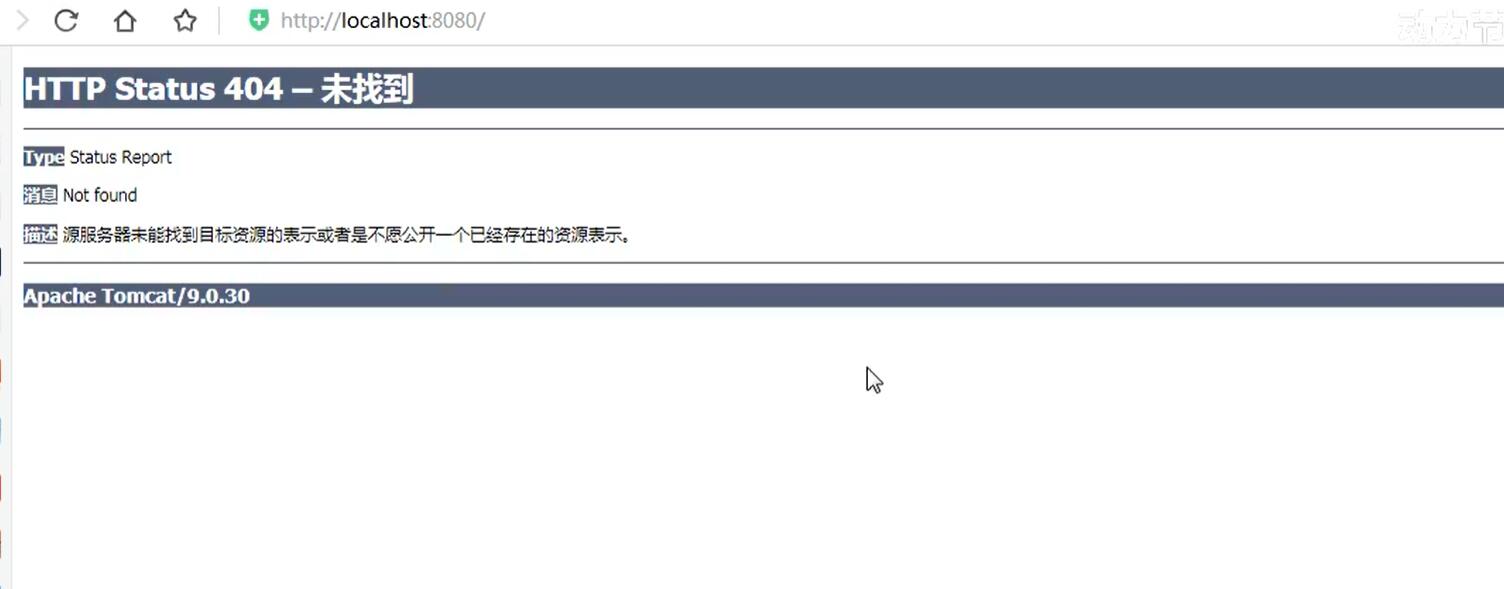
IDEA创建网站
File -- New -- Module 选择Java EnterPrise,再勾选Web Application
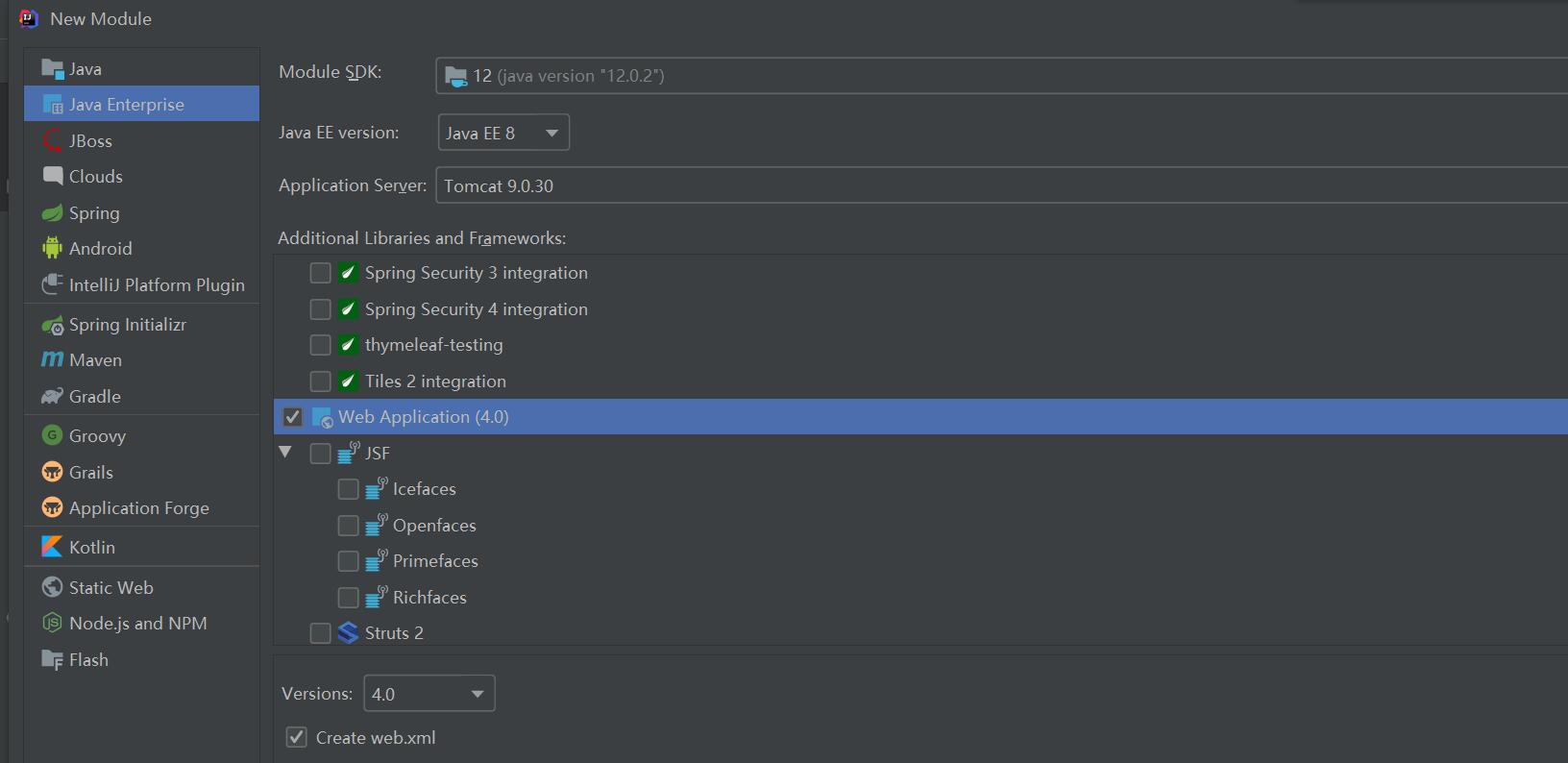
重命名Module Name(必须是英文),点击Finash即可。
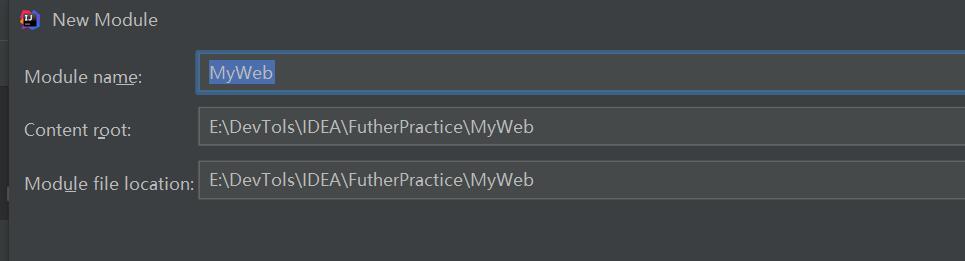
Web创建成功
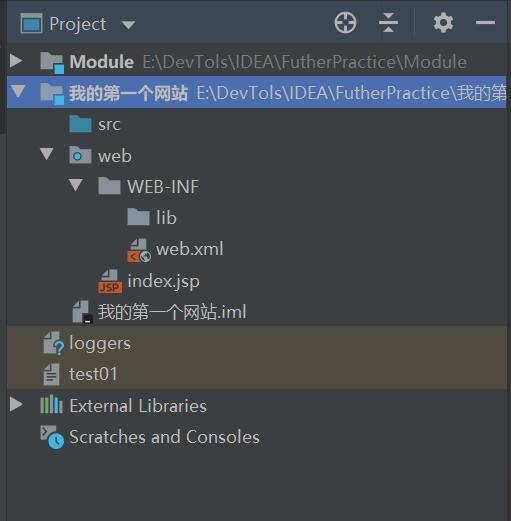
其中src存放的是动态资源文件
web存放的是静态资源文件、jar包、配置文件
在WEB-INF中新建一个Directory命名为lib,存放jar包。
在File -- Project-Structure -- Modules 中Dependencies下点击+号可以导入jar包,点击OK即可
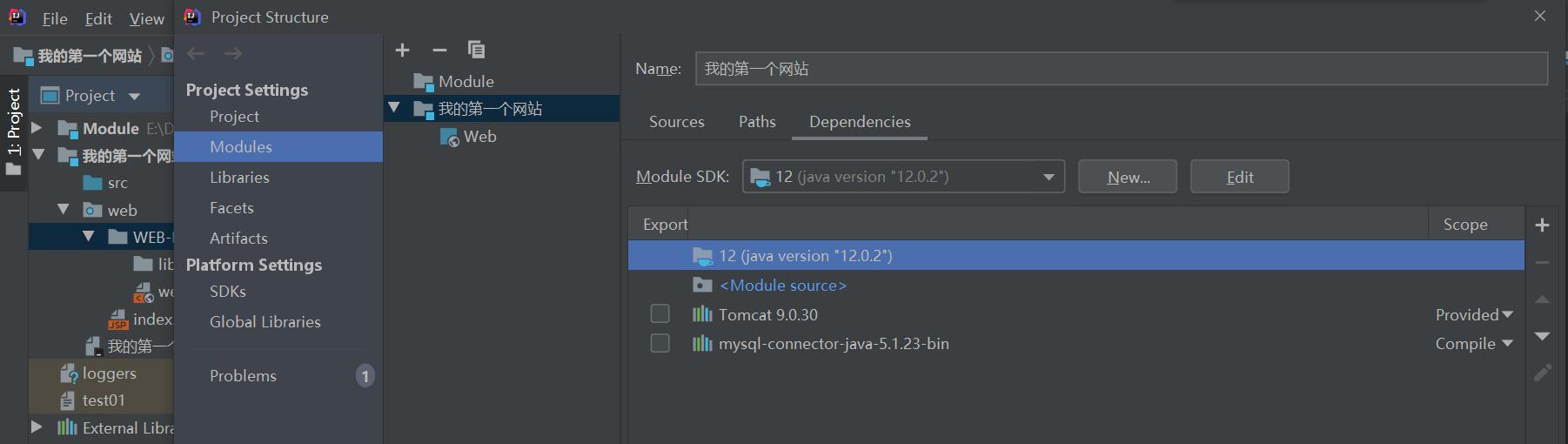
如果想往网站中导入图片等文件需要在web目录下添加,不要在WEB-INF目录下
此时网站已经创建完毕,启动Tomcat开关即可。
弹出窗口,网站创建成功
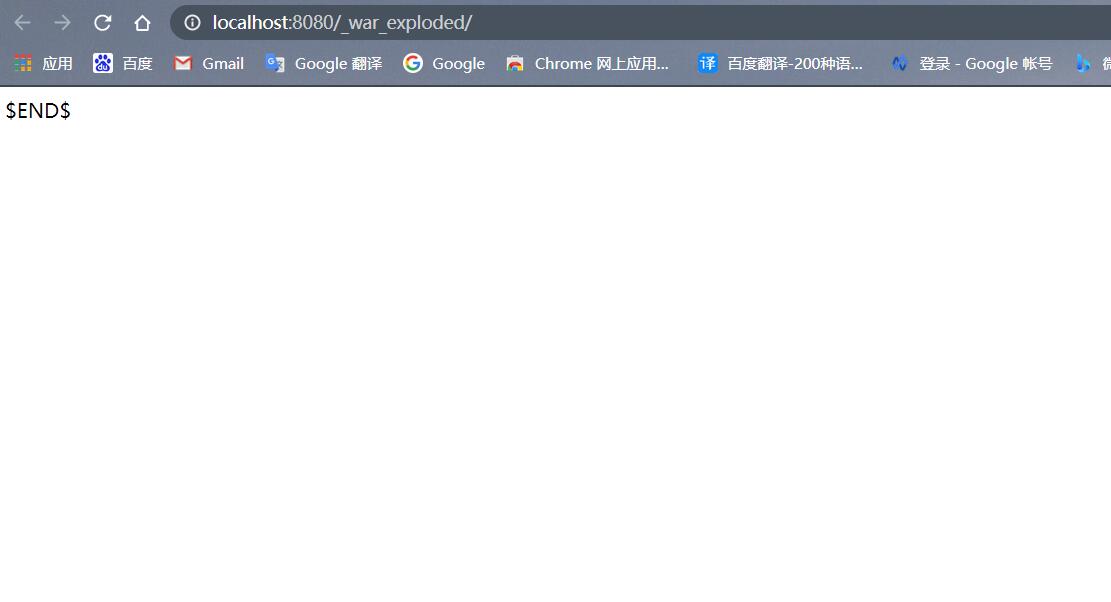
加载全部内容